Mixamo y Sketchfab para Blender
Mixamo y Sketchfab son plataformas que proveen recursos digitales, elementos en 3 dimensiones que se pueden descargar e implementar en software de modelado 3D. Si lo que deseas es integrar modelos y animaciones rápidamente sigue estos pasos.
- Ingresar a www.mixamo.com y registrarse en caso de no tener una cuenta creada
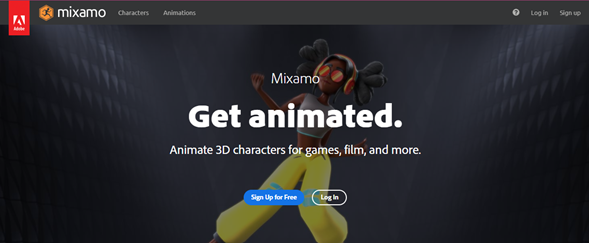
2) Una vez registrado ingresa en la sección “Characters” y en el panel izquierdo de personales, se selecciona el modelo deseado.
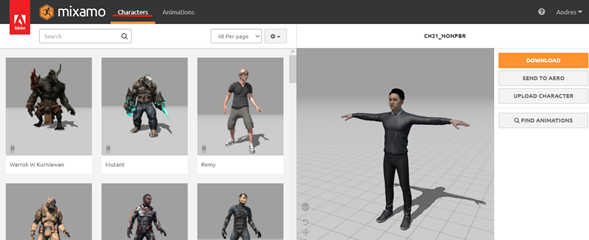
3) Paso seguido de tener el personaje definido, seleccionar la opción “Animations” y en la barra de búsqueda seleccionar “Dance” (para este ejemplo, pero puede seleccionar la animación que desee). En este tutorial se usará la animación de “Gangnam Style”.
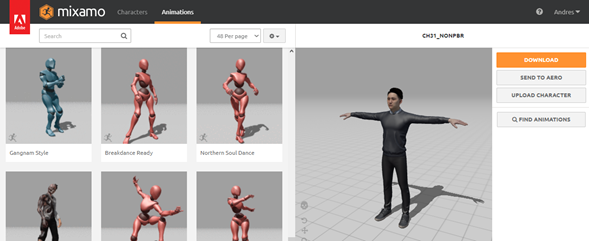
4) Con el modelo y la animación seleccionada, descargamos en formato FBX y con los parámetros indicados.
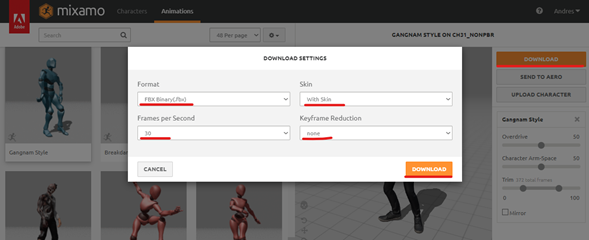
5) Realizar los mismos pasos para 2 modelos más y seguidamente abrir Blender creando un documento de propósito General.

6) El documento contendrá una primitiva de cubo, eliminar dicha figura y dirigirse a la opción importar->FBX (.fbx). En esta selección de archivos se debe ubicar el modelo descargado recientemente con formato fbx; dar clic sobre “Importar FBX”.


7) Importar las 3 figuras descargadas con sus respectivas animaciones y posicionarlas de forma triangular sobre el plano.
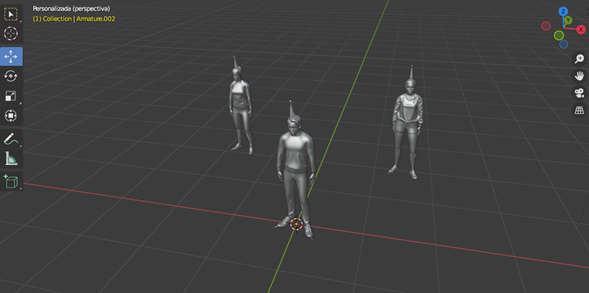
8) Para el proyecto ya contamos con el modelo y con su animación, ahora vamos a importar un escenario. Para ellos vamos a la siguiente dirección web https://github.com/sketchfab/blender-plugin/releases y descargamos la última versión que para el caso de este tutorial es la 1.4.2.
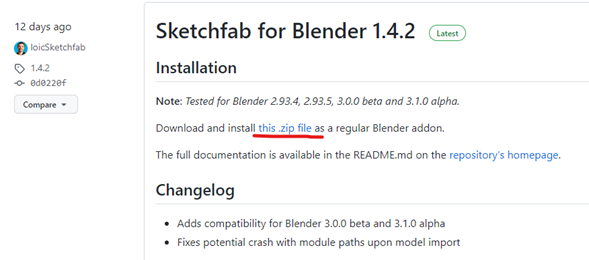
9) Después de eso haber descargado el archivo en formato zip nos dirigimos a Blender para importar el complemento. En la barra superior ir a Editar->Preferencias y allí en el menú izquierdo Complementos->instalar. En la ventana de selección ubicar el archivo “sketchfab-plugin-1-4-2.zip”, dar clic en el botón instalar complemento y al finalizar ya se podrá ver el complemento instalado.
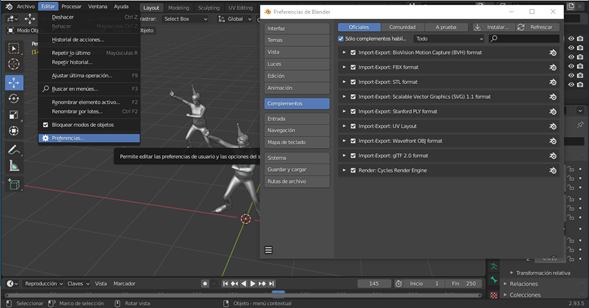
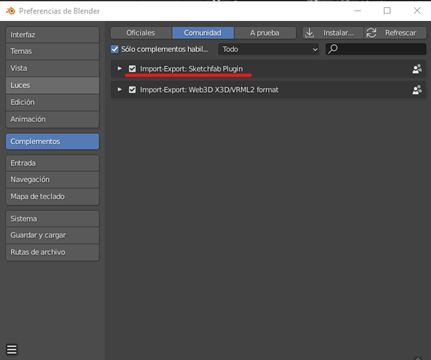
10) Cerrar la ventana de importación del complemento y con la tecla de acceso rápido “N” dirigirse a la pestaña “Sketchfab”. Allí ingresar usuario y contraseña de la cuenta de https://sketchfab.com. En caso de no tener una cuenta, debe registrarse, es gratuito. Finalizar el registro dentro del complemento con el botón “Log in”.

11) Ahora para el caso de este tutorial buscar “Office” y seleccionar el modelo “Cyberpunk Office”. Seguidamente dar clic en el botón “Import Model”.
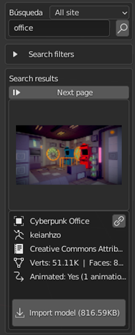
12) La importación del escenario debe verse como se muestra en la figura 14. En caso de ser necesario organice a gusto los elementos 3D.
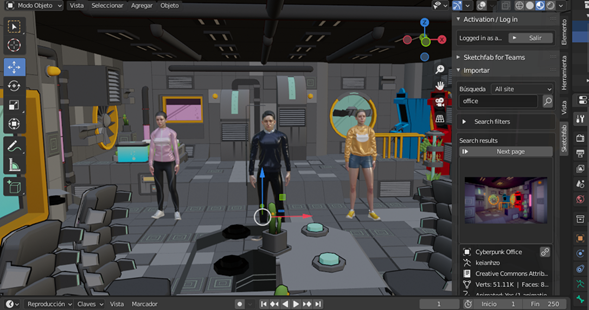
13) Para importar una pista musical se debe dirigir a la parte inferior y seleccionar editor de video. Allí en esa barra superior dar clic sobre el botón Agregar->sonido.
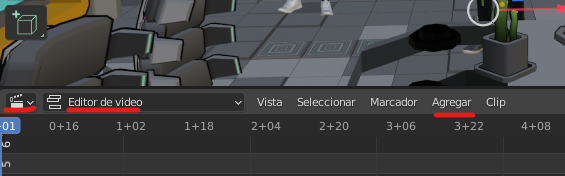
14) Al importar el archivo de audio tendremos unas sub-barras laterales en donde contamos con herramienta para cortar la pista de audio y mover la pista a lo largo del timeline. Para este caso la animación dura mucho menos que la canción, de modo que usamos la herramienta de recorte para dejar la pieza de interés dentro de los márgenes verticales negros.

15) Por último, definimos la previsualización como modo sólido, ubicamos el timeline en la posición 0+00, reproducimos audio y animación con la barra espaciadora.
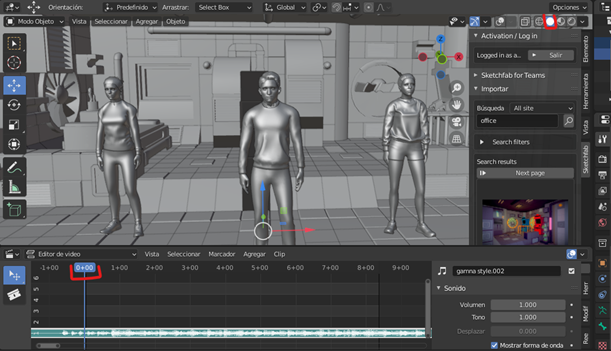
Autor: Andrés Barriga
Editor: Carlos Pinzón
Código: UCCG-72
Universidad: Universidad Central
FUENTES:
Pinzón C. (2021). ANIMACION BLENDER 3D – MIXAMO. Universidad Central.
Wikipedia. (2021). Gráficos 3D por computadora. Fundación Wikimedia, Inc.
https://es.wikipedia.org/wiki/Gráficos_3D_por_computadora
officialpsy. (15 de julio de 2012). PSY – GANGNAM STYLE(강남스타일) M/V [Video]. Youtube. https://www.youtube.com/watch?v=9bZkp7q19f0
Adobe Systems Incorporated. (2021). Mixamo. Adobe. https://www.mixamo.com
Sketchfab. (2021). Sketchfab. Sketchfab. https://sketchfab.com
